Auto Save Word là chế độ tự động lưu lại file sau khoảng thời gian nhất định và chúng ta có thể đổi thời gian tự động lưu trên Word này theo ý mình để tối ưu cho làm việc cũng như tránh trường hợp file bị hỏng.
Đổi thời gian lưu tự động trên Word hay còn gọi là Auto Save Word, chế độ cứu cánh cho bất cứ ai làm việc trên Word thường xuyên mà lại quên không lưu file. Chế độ lưu văn bản tự động trên Word này được kích hoạt sẵn trong Word để người dùng không bị quên khi chưa lưu file và chúng ta hoàn toàn có thể chỉnh lại thời gian lưu văn bản tự động trên Word này sao cho phù hợp với công việc cũng như theo ý thích của bạn nhất.
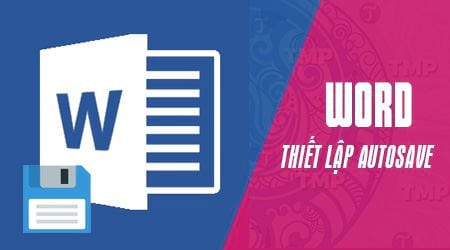
Người sử dụng được phép đổi thời gian lưu tự động trên Word 2016, 2013, 2010, 2007, 2003. Bất cứ phiên bản nào cũng có tính năng này, chúng được kích hoạt tự động và cách đổi thời gian lưu tự động trên Word không khác nhau nhiều cho lắm. Cho dù bạn dang sử dụng phiên bản nào đi chăng nữa cũng không cần lo lắng vì trong bài viết này chúng tôi sẽ hướng dẫn đổi thời gian lưu tự động trên Word 2016, 2013, 2010, 2007, 2003.
Hướng dẫn đổi thời gian lưu tự động trên Word
1. Đổi thời gian lưu tự động trên Word 2016, 2013
Bước 1: Để thay đổi Auto Save Word, đổi thời gian lưu tự động trên Word 2016, 2013 bạn hãy truy cập vào File trên thanh menu.
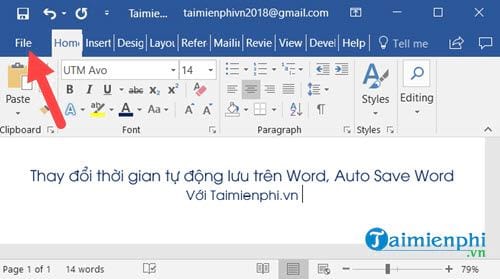
Bước 2: Tại đây bạn lựa chọn Options để truy cập vào Word Options.

Bước 3: Tại đây bạn vào mục Save và để ý dòng Save AutoRecover infomation every, hãy đổi con số ở đây và nó tương ứng với số phút tự động lưu file Word ở mỗi lần. Nếu bạn để 10 phút như trong hình tức là cứ 10 phút hệ thống sẽ tự động lưu 1 lần.

2. Đổi thời gian lưu tự động trên Word 2010, 2007
Bước 1: Do có giao diện khá giống với phiên bản Word 2016, 2013 nên việc đổi thời gian lưu tự động trên Word 2010, 2007 với các làm tương tự đó là nhấn vào File trên thanh menu.

Bước 2: Tiếp theo chúng ta vào Options để truy cập vào Word Options.

Bước 3: Sau đó hãy vào mục Save, tại đây chúng ta dễ dàng thấy Save AutoRecover infomation every và bên cạnh nó chính là số phút tương ứng cho mỗi lần save.

3. Đổi thời gian lưu tự động trên Word 2003
Mặc dù là những phiên bản đầu tiên nhưng không có nghĩ là Word 2003 không có chế độ Auto Save Word, tính năng này ở khác vị trí khác một chút so với các phiên bản còn lại.
Bước 1: Trên file Word 2003 để chỉnh sửa và đổi thời gian lưu tự động trên Word chúng ta vào Tool.

Bước 2: Sau đó lựa chọn Options trong Tools.

Tại đây bạn chọn mục Save và tương tự tính năng Save AutoRecover every sẽ là nơi cho phép bạn đổi thời gian lưu tự động trên Word với thời gian được tính bằng phút.

Trên đây là cách đổi thời gian lưu tự động trên Word, với hướng dẫn ở trên sẽ giúp bạn đổi thời gian lưu tự động trên Word 2016, 2013, 2010, 2007, 2003 và đừng quên chỉnh thời gian Auto Save Word cho hợp lí nhất có thể.
https://thuthuat.taimienphi.vn/thay-doi-thoi-gian-tu-dong-luu-tren-word-auto-save-word-33123n.aspx
Ngoài ra với những ai mới sử dụng Word thì ngoài việc đổi thời gian lưu tự động trên Word chúng ta cần phải tìm hiểu thêm về Word và cách tìm hiểu về Word tốt nhất chính là các phím tắt trong word, nếu bạn tìm hiểu và thành thạo các phím tắt Word sẽ giúp cho bạn rất nhiều trong quá trình sử dụng và trải nghiệm Word.